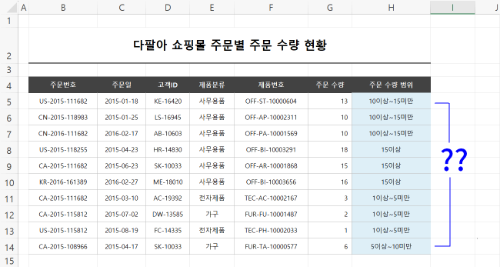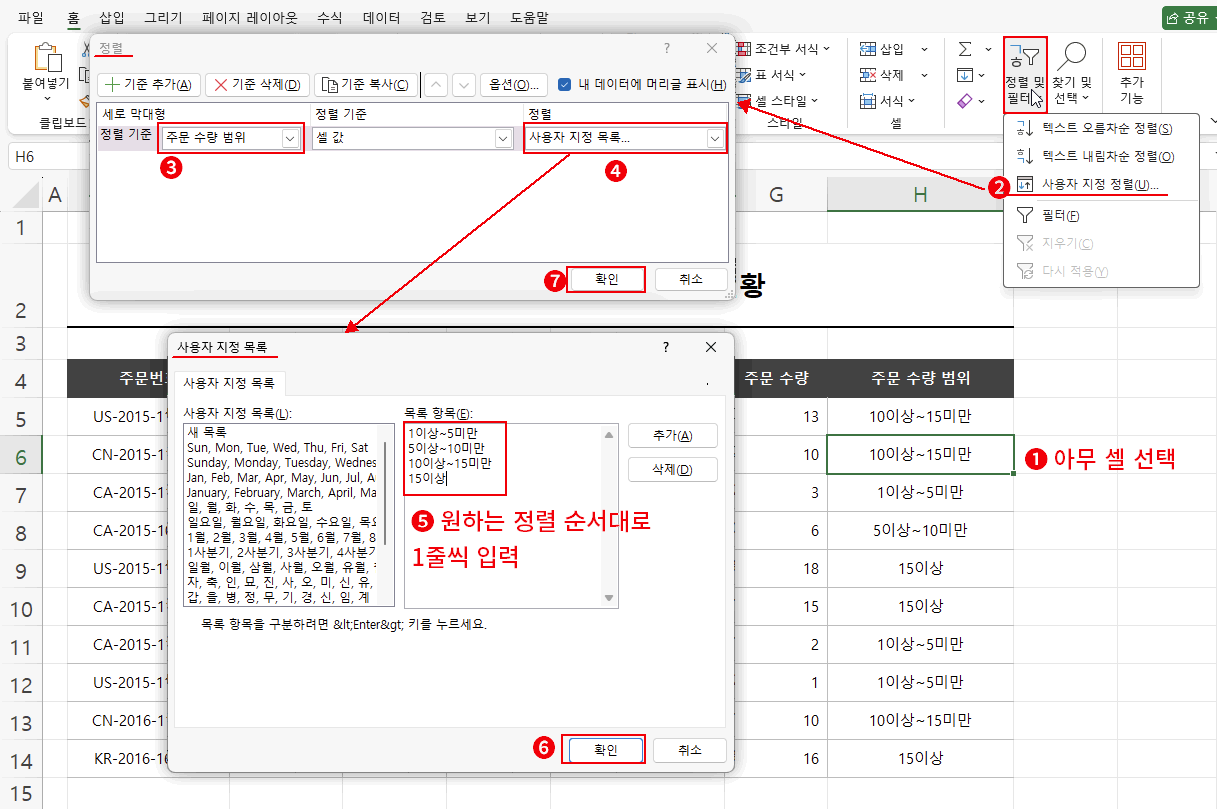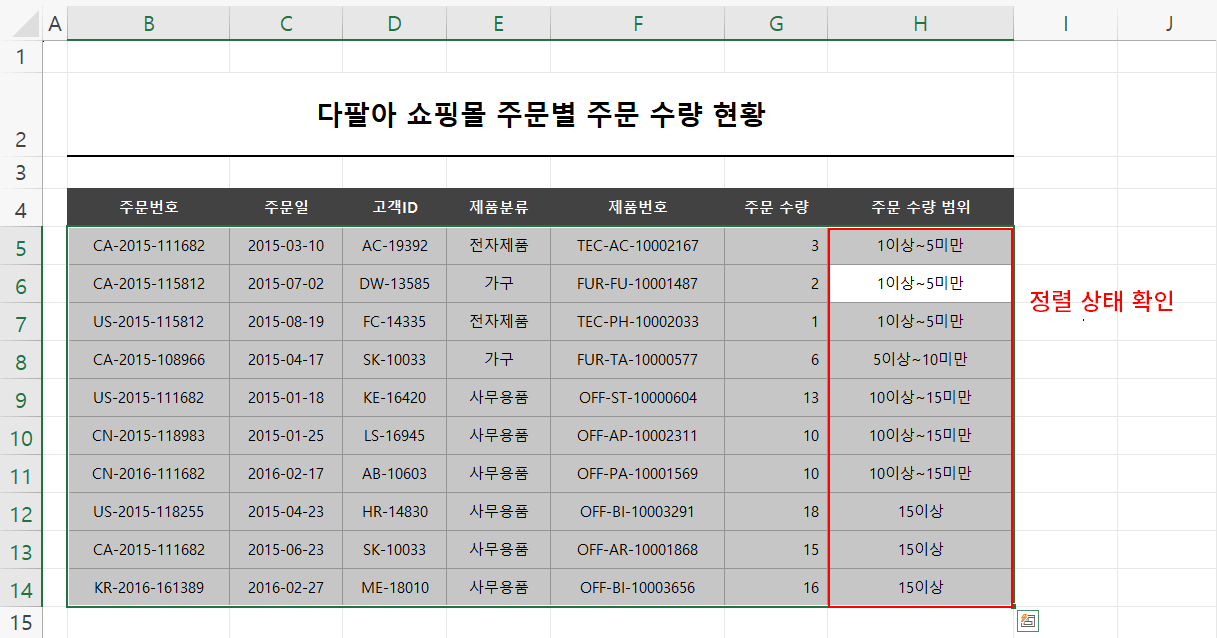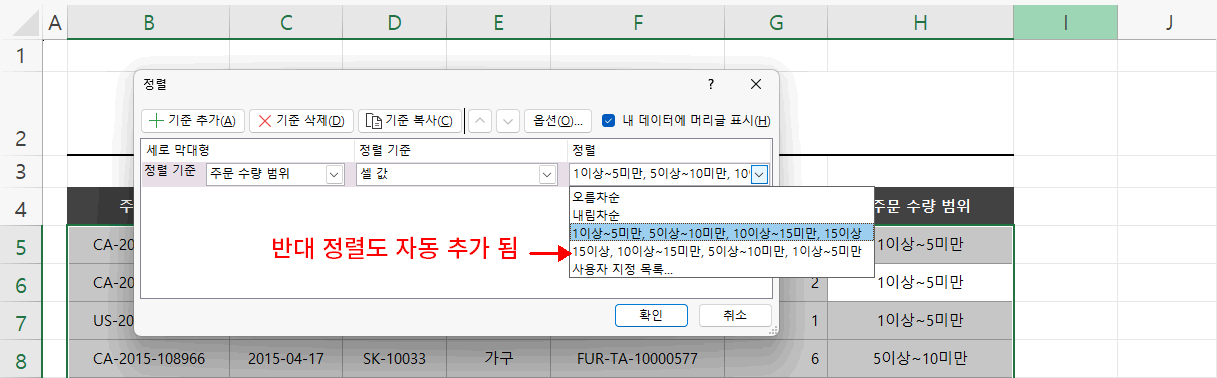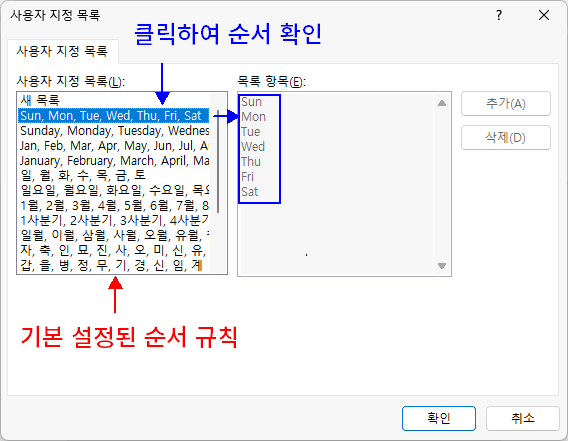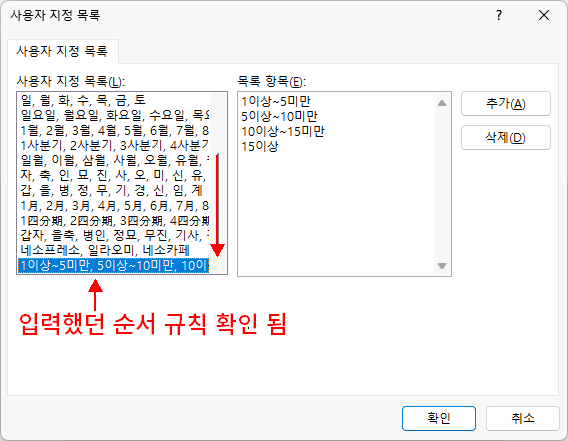이전 강좌에서 텍스트 정렬 순서를 정하는 규칙 때문에 정렬의 순서가 꼬이는 것을 확인했습니다. 물론 셀 값을 정렬 순서 규칙대로 변경하고 다시 정렬하면 해결되겠지만, 그렇게 작업하는 것은 매우 비효율적이고 상황에 따라서는 에러가 생길 수도 있습니다. 하면 안 되는 작업이죠. 잘 모르시는 얘기라면 이전 강좌를 꼭 보시고 돌아와 주세요.
원리는 간단합니다. 기본적인 텍스트 정렬 순서 규칙을 사용하지 않고 정렬하는 순서 규칙을 사용자가 정해주는 것입니다. 그래서 명칭 자체가 "사용자 지정 목록"입니다.
예제 파일은 이전 강좌에서 사용한 파일입니다.
- 표의 레코드 중 아무 셀이나 클릭하여 선택합니다. "주문 수량 범위"를 정렬 기준으로 사용할 것이지만, "사용자 지정 정렬"을 사용할 것이기 때문에 굳이 주문 수량 범위의 셀을 선택할 필요는 없습니다. 저는 그림으로 설명을 위해 "주문 수량 범위" 셀 중 하나를 선택했습니다.
- 홈 > 정렬 및 필터 > 사용자 지정 정렬을 클릭합니다 => 정렬 대화상자가 나옵니다.
- 정렬 기준을 "주문 수량 범위"로 변경합니다.
- 정렬 방법을 "사용자 지정 목록"으로 변경합니다. => 사용자 지정 목록 대화상자가 나옵니다.
- 목록 항목에 원하는 정렬 순서(1이상~5미만, 5이상~10미만, 10이상~15미만, 15이상)대로 한 줄씩 입력합니다.
- 사용자 지정 목록 대화상자의 확인 버튼을 클릭합니다. => 사용자 지정 목록 대화상자 닫히고 정렬 대화상자의 정렬 방법이 "1이상~5미만, 5이상~10미만, 10이상~15미만, 15이상"으로 변경됩니다.
- 최종, 정렬 대화상자의 확인 버튼을 클릭하여 적용합니다.
위에서 ❺번 단계가 사용자가 원하는 순서 규칙을 작성하는 단계입니다. 이때 오타를 주의하셔야 합니다. 띄어쓰기가 된다던가, 한 글자가 빠진다면 당연히 원하는 정렬이 되지 않습니다. 정확하게 고유한 값의 순서로 입력해야 하니 작성할 때 신중해야 합니다.
결과, 그림처럼 원하는 정렬 상태로 변경됩니다. 단계가 좀 많을 뿐 어렵진 않습니다.
이 상태에서 다시 홈 > 정렬 및 필터 > 사용자 지정 정렬을 클릭하여 조금 더 확인해 보겠습니다.
정렬 기준은 선택한 대로(주문 수량 범위), 정렬 방법은 입력한 대로(1이상~5미만, 5이상~10미만, 10이상~15미만, 15이상) 보입니다. 이때 정렬 방법을 클릭하여 보면, 위처럼 입력한 내용이 반대로도 추가된 것이 확인됩니다.
기본적으로 오름차순, 내림차순을 진행할 수 있으니, 사용자 지정 목록으로 설정한 순서도 반대 방향 정렬을 가능하게 자동 추가된 것입니다. 즉 하나의 사용자 지정 목록으로 정렬해도 2개의 선택이 가능하게 되는 것이죠.
위 상태에서 사용자 지정 목록을 클릭하여 "사용자 지정 목록 대화상자"도 더 알아보겠습니다.
좌측 그림을 보면, 사용자 지정 목록 대화 상자의 좌측 영역은 기본 설정된 또 다른 사용자 지정 목록(순서 규칙)이 있습니다.
각 라인을 클릭하면 우측 목록 항목에 어떤 순서인지 알 수 있습니다. 즉 값이 "Sun, Mon, Tue, Wed, Thu, Fri, Sat"으로 되어 있다면, 다시 입력할 필요 없이 선택하여 사용자 지정 정렬을 사용할 수 있게 해 놓은 것입니다. 주로 많이 사용하는 정렬은 이걸 사용하라고 엑셀이 친절하게 미리 설정해 놓은 것이죠.
그리고 우측 그림처럼, 스크롤을 내리면 방금 입력했던 사용자 지정 목록(1이상~5미만, 5이상~10미만, 10이상~15미만, 15이상)이 최하단에 있는 것이 확인됩니다.
그러니까 우리가 한 작업은 새로운 순서 규칙을 사용자 지정 목록으로 등록해 놓은 것이죠. 등록해 놓았으니, 다음부터 이 순서(1이상~5미만, 5이상~10미만, 10이상~15미만, 15이상)의 정렬이 필요하다면 다시 입력할 필요 없이 선택하여 사용하면 됩니다. 물론 삭제도 가능합니다. 삭제할 사용자 지정 목록을 클릭하고 우측에 삭제 버튼을 클릭하면 간단하게 삭제할 수 있습니다.
그리고 당연한 얘기겠지만 여기서 추가한 사용자 지정 목록은 이 컴퓨터의 엑셀에서만 사용할 수 있습니다. 다른 컴퓨터에서 당연히 이 사용자 지정 목록(1이상~5미만, 5이상~10미만, 10이상~15미만, 15이상)은 없을 것이니 사용할 수 없다는 얘기입니다. 다른 컴퓨터에도 사용해야 한다면 같은 방법으로 추가하면 됩니다.
그런데 지금 알아본 사용자 지정 목록 추가 방법에는 한 가지 문제가 있습니다.
현 예제는 추가할 사용자 지정 목록이 "1이상~5미만, 5이상~10미만, 10이상~15미만, 15이상"의 순서라는 것을 알고 있다는 가정에서 출발했습니다. 그런데 알 수 없는 경우도 있습니다. 만약 주문이 한 100개쯤 되어 주문 수량도 달라지고 주문 수량 범위도 달라진다면, "1이상~5미만, 5이상~10미만, 10이상~15미만, 15이상"의 순서를 확신할 수 없습니다. 더 있을 수도 있을 테니까요. 그렇다면 어떻게 순서를 정할 수 있을까요?
다음 강좌에서 알아보겠습니다.